PowerShell을 사용하여 Windows용 Git 클라이언트 다운로드 및 설치
Rohan Timalsina
2024년2월15일
PowerShell
PowerShell Git

Git은 소스 코드의 변경 사항을 추적하기 위해 가장 많이 사용되는 버전 제어 시스템 중 하나입니다. 개발자는 Git을 사용하여 단일 프로젝트에서 작업하고 소스 파일의 변경 사항을 추적할 수 있습니다.
Windows에 Git 클라이언트를 설치하는 방법에는 여러 가지가 있습니다. 공식 웹사이트에서 Git을 직접 다운로드하여 컴퓨터에 설치할 수 있습니다.
또 다른 방법은 명령줄에서 Git을 설치하는 것입니다. 이 자습서에서는 PowerShell을 사용하여 Windows에서 Git을 다운로드하고 설치하는 방법을 알려줍니다.
chocolatey 도구를 사용하여 PowerShell을 사용하여 Git 다운로드 및 설치
chocolatey는 Windows용 소프트웨어 관리 도구입니다. 먼저 컴퓨터에 chocolatey를 설치해야 합니다.
PowerShell을 관리자로 실행하고 다음 명령을 사용하여 chocolatey 패키지를 설치합니다.
Set-ExecutionPolicy Bypass -Scope Process -Force; [System.Net.ServicePointManager]::SecurityProtocol = [System.Net.ServicePointManager]::SecurityProtocol -bor 3072; iex ((New-Object System.Net.WebClient).DownloadString('https://community.chocolatey.org/install.ps1'))
출력:
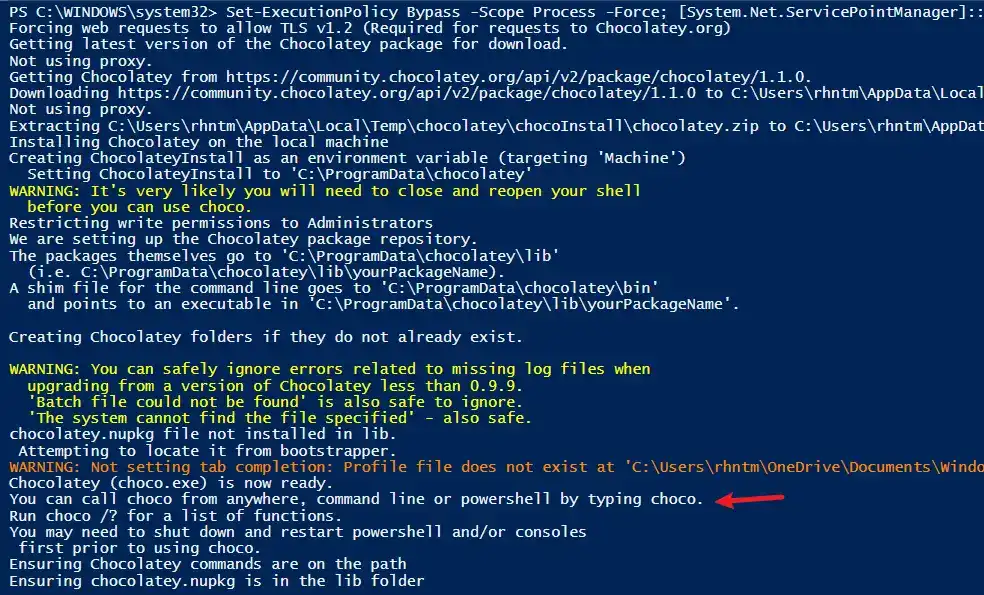
초콜릿이 설치된 후 PowerShell에서 이 명령으로 Git을 설치할 수 있습니다.
choco install -y git
출력:
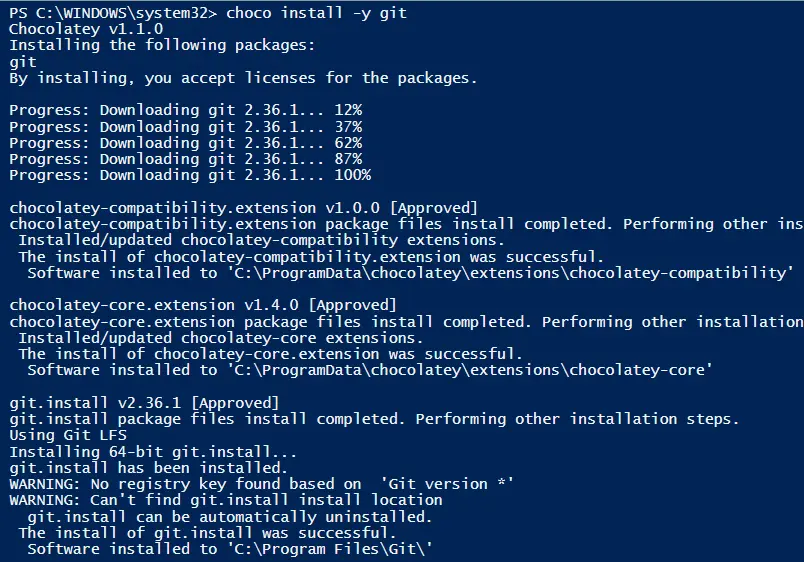
위의 출력은 Git이 컴퓨터에 성공적으로 설치되었음을 확인합니다. 아래 명령어를 실행하면 Git 버전을 확인할 수 있습니다.
git --version
출력:
git version 2.36.1.windows.1
winget 명령을 사용하여 PowerShell을 사용하여 Git 다운로드 및 설치
winget은 Windows에서 프로그램을 찾고, 설치하고, 업데이트하고, 제거하는 또 다른 인기 있는 명령줄 도구입니다. 다음 명령은 컴퓨터에 Git을 설치합니다.
winget install --id Git.Git -e --source winget
출력:
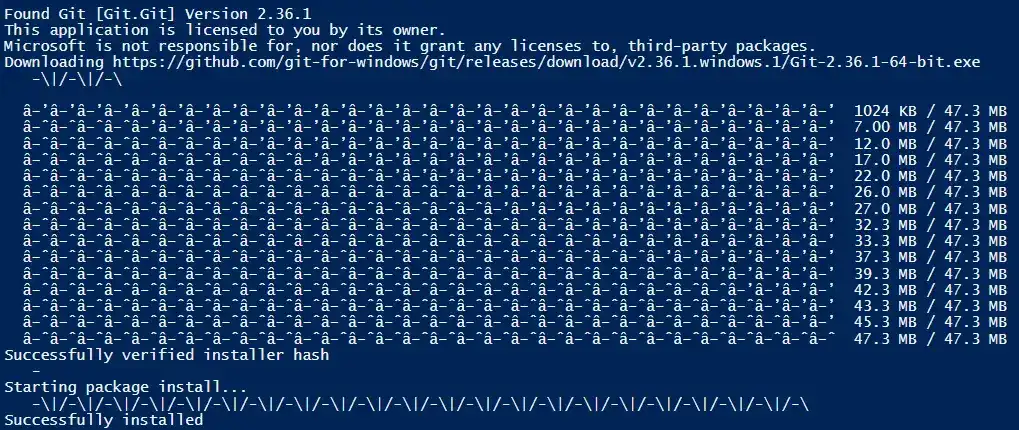
두 방법 모두 사용하기 쉽고 단일 명령으로 Git을 자동으로 설치할 수 있습니다. 이제 PowerShell을 사용하여 Git을 설치하는 방법을 알았기를 바랍니다.
튜토리얼이 마음에 드시나요? DelftStack을 구독하세요 YouTube에서 저희가 더 많은 고품질 비디오 가이드를 제작할 수 있도록 지원해주세요. 구독하다
작가: Rohan Timalsina
